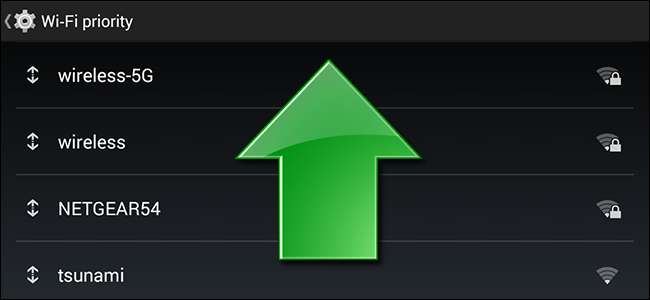
Se o seu dispositivo Android continua se conectando ao ponto de acesso Wi-Fi errado, não se desespere. Continue lendo enquanto mostramos como priorizar facilmente pontos de acesso conhecidos para garantir que aquele que você deseja seja sempre classificado acima dos que você não deseja.
Atualizar: Este artigo foi feito no cyanogenmod e as configurações aqui não existem no Android padrão. Estamos trabalhando em uma atualização do artigo.
Caro How-To Geek,
Há muitos pontos de acesso Wi-Fi no meu trabalho e tenho acesso a todos eles. Infelizmente, meu telefone Android tem o hábito irritante de padronizar para um dos pontos de acesso que fica quase do outro lado do prédio. Quando eu verifico meu telefone, descubro que ele está conectado a um ponto de acesso com 1 de 4 barras em vez do ponto de acesso de 4 de 4 barras que posso ver literalmente no teto em toda a sala de conferências.
Como posso forçar o Android a parar de ser tão denso em relação a todo esse assunto e selecionar o ponto de acesso Wi-Fi que desejo sem ter que ir manualmente até meu telefone algumas vezes por dia e trocá-lo?
Atenciosamente,
Frustrado com Wi-Fi
Sempre adoramos quando uma pergunta de um leitor nos força a deixar de ser preguiçosos e resolver um dos nossos próprios problemas. Nós sabemos exatamente o que você está falando sobre o processo às vezes bobo de seleção de pontos de acesso do Android, já que um de nossos dispositivos tem rotineiramente, por vários meses, padronizado para um ponto de acesso próximo fora de nosso escritório. Vamos pegar esse dispositivo e mostrar como é fácil de consertar.
Navegue em seu dispositivo Android para Configurações -> Wi-Fi.
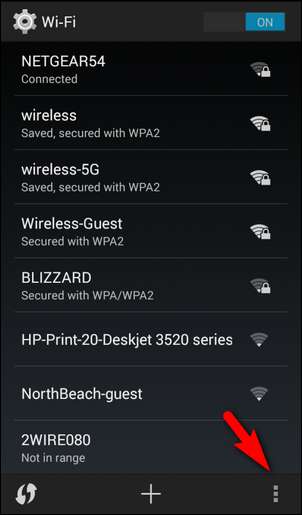
Toque no botão de menu em seu dispositivo ou use o botão de menu na tela como visto na captura de tela acima. No menu Wi-Fi que aparece, selecione “Wi-Fi avançado”.
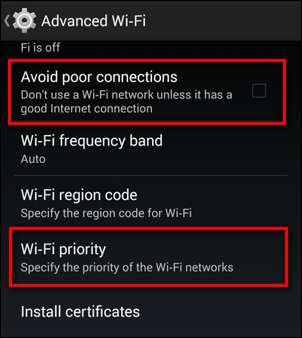
Existem dois itens no menu Wi-Fi avançado que você deseja alterar. Em primeiro lugar, é útil (mas não necessário) marcar "Evitar conexões ruins" quantas vezes o ponto de acesso Wi-Fi ao qual seu dispositivo está se conectando for significativamente mais fraco do que o ponto de acesso ao qual você deseja se conectar. Segundo, você deseja selecionar “Prioridade de Wi-Fi” para que possamos priorizar as conexões.
Para ajustar a lista, pressione e segure o ícone de seta localizado ao lado do nome do ponto de acesso (não pressione e segure o próprio nome). Depois de pressionar por um segundo, você poderá arrastar a entrada do ponto de acesso para cima ou para baixo na lista. Curiosamente, os ícones dos pontos de acesso não são atualizados em tempo real, portanto, não preste atenção aos indicadores de intensidade do Wi-Fi no menu Prioridade do Wi-Fi, pois eles sempre exibem 1 de 4 barras.
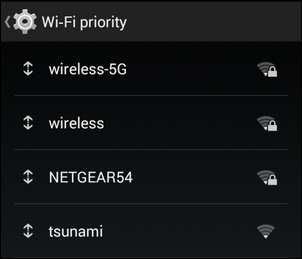
Em nosso caso, priorizamos as duas conexões locais (wireless-5G e wireless) sobre todas as outras conexões e especialmente sobre a conexão vizinha e remota (NETGEAR54) que frequentemente acessamos. Deste ponto em diante, seu dispositivo deve priorizar as conexões corretamente.
Tem uma questão tecnológica urgente, grande ou pequena? Envie-nos um e-mail para [email protected] e faremos o nosso melhor para respondê-lo.







